Gaes, lo pasti pernah ngalamin momen ngeselin pas mau connect ke WiFi tapi sandinya ribet banget sampe bikin kepala cenat-cenut. Kadang sandinya tuh kayak campuran angka, huruf gede-kecil, sama simbol random yang bikin males ngetik ulang. Nah, biar nggak repot, sekarang udah ada cara gampang banget: pakai kode QR WiFi.
Dengan QR Code, lo tinggal scan aja pake HP atau laptop lain, langsung connect deh. Gak perlu lagi repot hapalin atau ngetik ulang kata sandi yang panjang. Jadi, kalo lo sering ditanya temen “WiFi lo apa, bro?”, tinggal kasih QR Code, beres!
Sekarang gue bakal kasih tau step by step cara liat kode QR WiFi di laptop, cara scan barcode WiFi di PC, sampe cara alternatif kalo lo lupa sandi tapi QR-nya nggak ketemu. Jadi simak sampe abis, ya gaes!
Kenapa Harus Pakai QR Code WiFi?
Sebelum masuk ke tutorial, gue kasih sedikit alasan kenapa pake QR Code itu lebih gampang:
- Anti ribet. Lo nggak perlu ngetik kata sandi yang rumit, tinggal scan doang.
- Lebih aman. Sandinya nggak bakal gampang nyebar ke orang yang nggak lo pengen kasih akses.
- Cepet banget. Cuma butuh beberapa detik langsung konek.
Jadi, kalo lo tipe orang yang sering males ngetik sandi atau sering dimintain hotspot sama temen, fitur QR ini cocok banget buat lo
Cara Melihat Kode QR WiFi di Laptop

Oke gaes, langsung aja masuk ke tutorial utama. Nih langkah gampangnya:
- Buka menu Pengaturan di laptop lo.
- Masuk ke pengaturan WiFi.
- Cari menu daftar koneksi WiFi.
- Pilih jaringan yang lagi nyambung.
- Klik opsi Bagikan (biasanya ada ikon QR Code).
- Boom! QR Code langsung muncul.
Tinggal tunjukin ke temen lo, suruh scan pake HP mereka, langsung deh mereka bisa numpang WiFi tanpa lo harus ngeja-in password panjang.
Cara Scan Barcode WiFi di PC
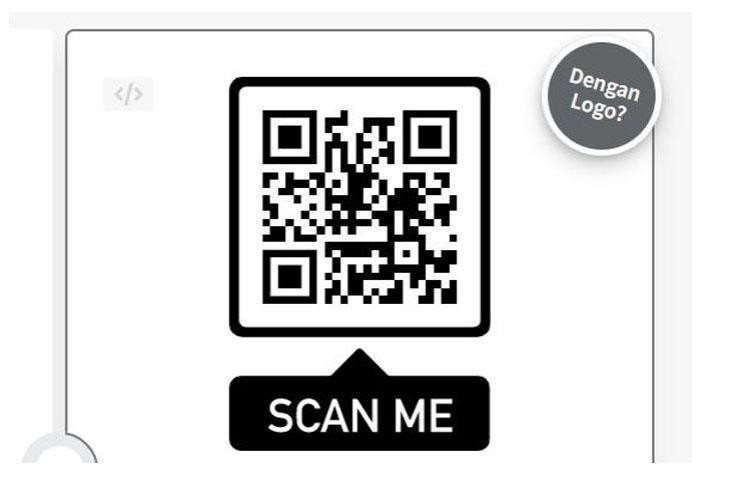
Nah, kalo tadi lo udah tau cara munculin QR Code di laptop, sekarang gue kasih tau cara scan barcode WiFi di PC. Gampang banget gaes:
- Nyalain dulu koneksi WiFi di PC lo.
- Pilih opsi Tambah jaringan atau Add Network.
- Klik menu Scan kode QR.
- Arahkan kamera/fitur scanner ke QR Code.
- Tunggu beberapa detik, langsung connect!
Kalau cara ini nggak berhasil, tenang gaes. Masih ada alternatif lain yang bisa lo cobain:
- Klik SSID jaringan WiFi yang lo mau pake.
- Bakal muncul kotak teks buat masukin password.
- Nah, di dekat kolom itu biasanya ada opsi Scan QR Code.
- Tinggal scan barcode, beres deh WiFi lo nyambung.
Dengan cara ini, lo gak perlu repot ngetik password ribet kayak “Xx_AkuSayangDia123!@#”.
Cara Liat Password WiFi di Laptop
Kadang, ada momen di mana lo gak bisa nemuin QR Code WiFi tapi tetep pengen tau password-nya. Nah, tenang aja gaes, ada beberapa cara biar lo bisa liat password WiFi yang udah pernah connect ke laptop.
Cara 1. Pake CMD (Command Prompt)
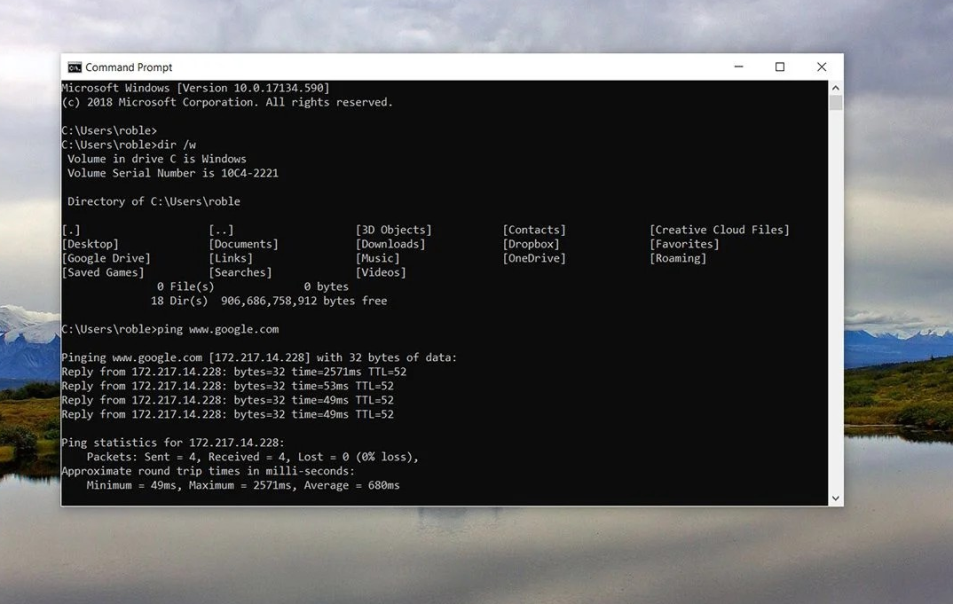
Ini cara klasik tapi ampuh banget. Caranya:
- Klik tombol Start, ketik CMD.
- Di jendela CMD, ketik: netsh WLAN show profiles
Terus enter.
- Muncul daftar semua profil WiFi yang pernah connect ke laptop lo.
- Pilih nama WiFi yang lo pengen tau passwordnya.
- Ketik lagi perintah: netsh WLAN show profiles name=”nama_wifi” key=clear
Terus enter.
- Di bagian “Key Content”, lo bakal liat password WiFi-nya.
Mudah banget kan gaes? Jadi kalo QR Code nggak ada, cara ini bisa jadi penyelamat.
Cara 2. Lewat Network and Sharing Center
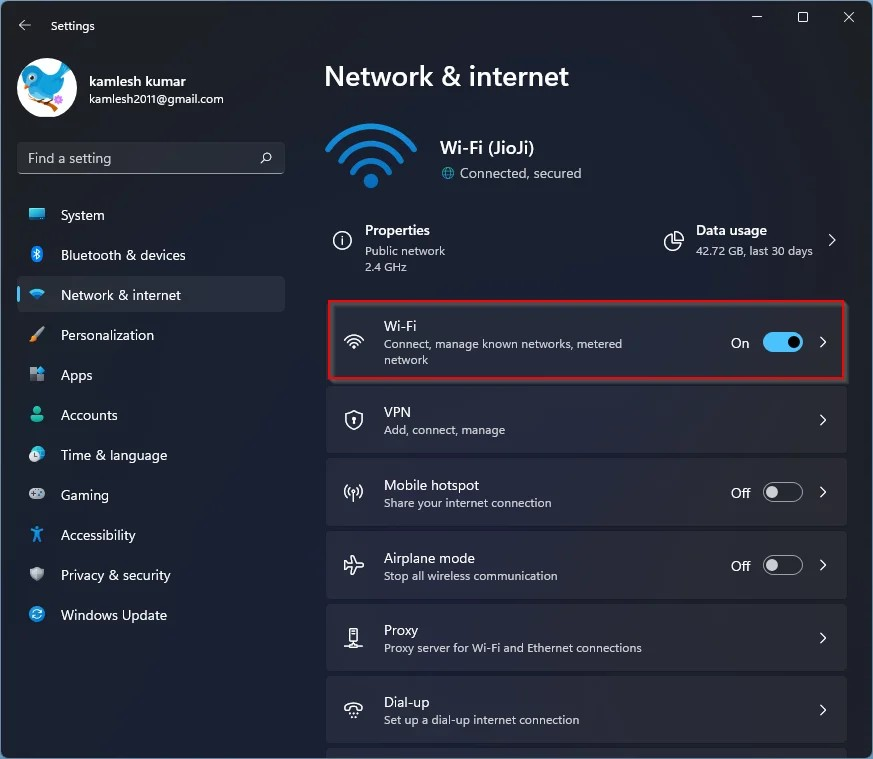
Cara kedua ini pake fitur bawaan Windows. Step-nya kayak gini:
- Pastikan laptop lo udah nyala di halaman desktop.
- Di pojok kanan bawah, klik kanan ikon WiFi.
- Pilih Open Network and Sharing Center.
- Klik bagian Connections.
- Pilih WiFi yang mau lo cek.
- Di jendela baru, klik Wireless Properties.
- Masuk ke tab Security.
- Centang opsi Show Characters, dan taraaa, password WiFi lo keliatan.
Nah, di sini juga kadang ada opsi buat generate QR Code biar lebih gampang dishare ke temen.
Tips Tambahan Biar WiFi Aman
Oke gaes, sekarang lo udah tau cara liat QR Code dan password WiFi. Tapi ada beberapa tips biar jaringan WiFi lo tetep aman:
- Jangan gampang share password. Mending kasih QR Code aja biar lebih susah bocor.
- Ganti password rutin. Minimal sebulan sekali biar nggak gampang dijebol.
- Pake enkripsi WPA2/WPA3. Biar sinyal WiFi lo lebih aman.
- Cek siapa aja yang nyambung. Kadang ada aja orang numpang WiFi tanpa izin.
Dengan tips ini, WiFi lo bakal lebih terkontrol dan gak gampang dicuri orang.
Jadi, gaes, cara liat kode QR WiFi di laptop tuh sebenernya gampang banget. Lo tinggal masuk ke pengaturan, pilih WiFi yang nyambung, klik bagikan, dan QR Code langsung nongol. Temen lo bisa langsung scan tanpa ribet minta sandi.
Kalo lo pengen connect lewat PC, tinggal scan barcode aja, cepet dan praktis. Dan kalo QR Code-nya nggak ada, masih ada cara alternatif lewat CMD atau Network and Sharing Center buat liat password lama.
Intinya, fitur QR Code WiFi ini bikin hidup lo jauh lebih gampang. Gak perlu lagi ngetik sandi ribet yang bikin salah ketik berkali-kali. Tinggal scan → connect → internet lancar jaya.
So, buat lo yang sering jadi “penjaga password WiFi” di tongkrongan, mending langsung praktekin cara ini. Dijamin hidup lo lebih santai, gaes!
Terus pantengin techjak buat tips keren lainnya. Salam teknologi!


















